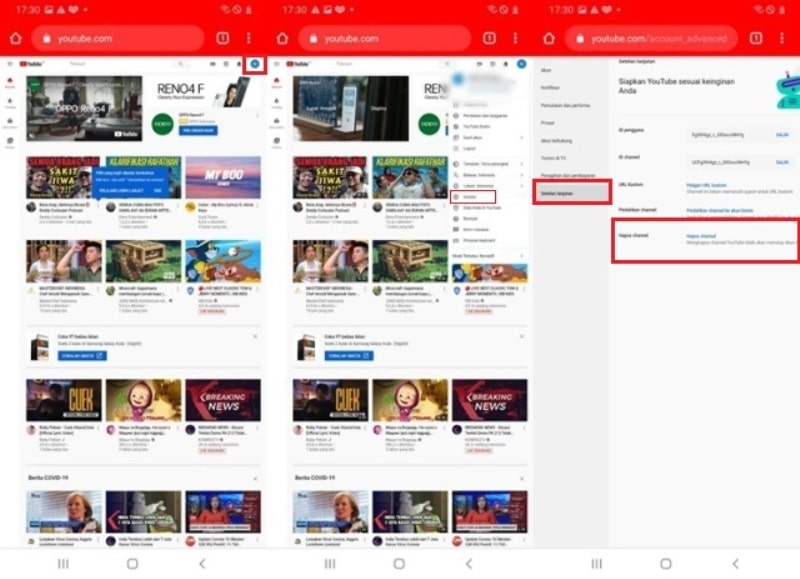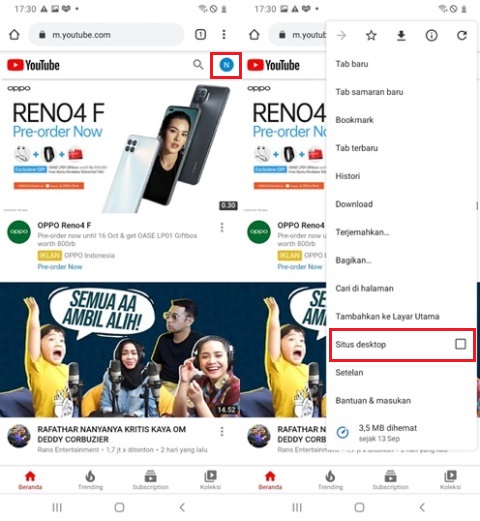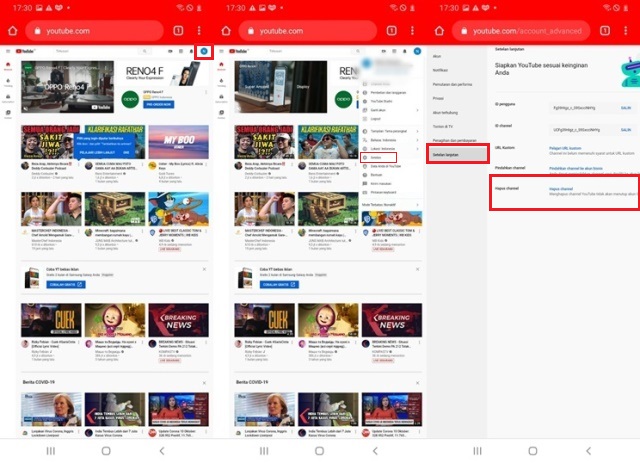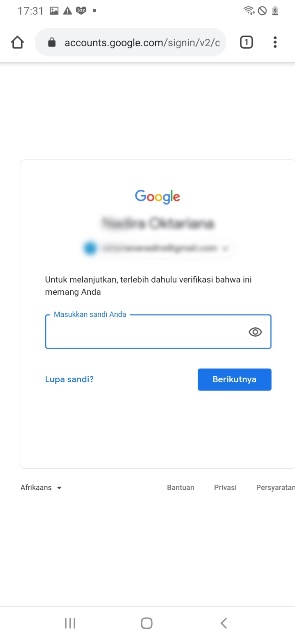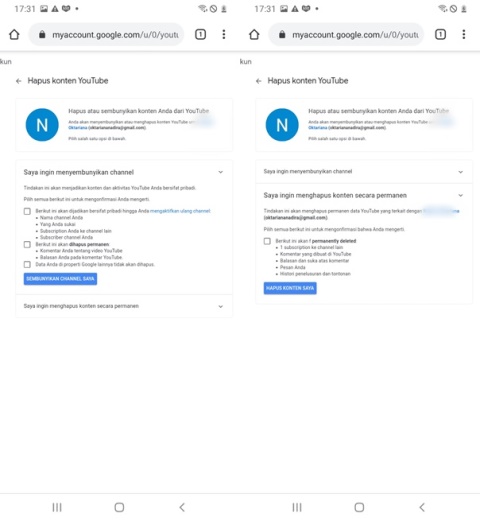Cara menghapus channel YouTube bisa kita lakukan dengan mudah di HP Android, baik secara permanen atau sementara (disembunyikan).
Sebagian orang mungkin ingin menghapus kanal YouTube mereka karena suatu alasan yang telah dipikirkan secara matang.
Bisa jadi karena kanal sudah tidak produktif seperti di awal sehingga kalian ingin menghapus dan membuat akun YouTube yang baru.
Atau bisa juga karena mereka ingin mencoba fokus pada pekerjaan di bidang lainnya, sehingga memutuskan untuk men-delete akun YouTube.
Apa pun alasannya, perlu kalian ketahuai kalau akun YouTube bisa dihapus secara permanen dan bisa juga hanya menyembunyikan kontennya untuk sementara waktu.
Jika kamu menghapus kanal YouTube secara permanen, itu artinya jumlah subscription, komentar, like, balasan komentar, riwayat pencarian dan tontonan, hingga pesan masuk serta konten-kontenmu akan hilang alias terhapus.
Sedang ketika ingin menghapus sementara waktu, maka nama channel akan disembunyikan, subscriber-mu dan jumlah like juga akan di private.
Maka, sebelum memutuskan untuk menghapus kanal YouTube secara permanen kalian harus berpikir-pikir terlebih dahulu.
Namun, ketika menghapus sementara waktu kalian bisa mengaktifkan akun YouTube itu kembali.
Buat yang masih bingung, berikut cara menghapus channe YouTube di HP yang akan kami jelaskan.
Cara Menghapus Channel YouTube Sementara dan Permanen
Simak baik-baik langkah-langkah penghapusan kanal YouTube di bawah ini, baik secara permanen maupun sementara.
- Sebelum benar-benar ingin menghapusnya, pastikan dulu itu benar-benar akun YouTube yang akan dihapus.
- Pertama, buka browser yang ada di HP kamu, lalu ketik youtube.com di kolom pencarian.
- Jika belum login, login dulu dengan akun YouTube kalian.
- Setelah itu, klik icon titik tiga, lalu alihkan ke situs desktop. Nantinya tampilan YouTube akan berubah seperti di PC/laptop.
- Klik icon foto profil di pojok kana atas, lalu klik Setelan > Setelan Lanjutan > hapus channel.
- Kalian pun akan diarahkan untuk masuk ke akun Google untuk konfirmasi kata sandi email.
- Nanti akan muncul opsi ‘Saya ingin menyembunyikan channel’ dan ‘Saya ingin menghapus konten secara permanen’.
- Jika ingin menghapus sementara (menyembunyikan channel), beri centang pada item-item yang dihapus dan disembunyikan lalu klik Sembunyikan Channel.
- Sedangkan jika ingin menghapus secara permanen, beri tanda centang pada kotak yang tersedia lalu klik Hapus konten saya.
- Masukkan alamat email kamu, klik lagi Hapus konten saya. Selesai!
BACA JUGA: Cara Membuat YouTube Channel di HP Secara Praktis
Itu dia, teman-teman cara menghapus channel YouTube di HP. Jika ingin menghapusnya di PC/laptop, lakukan cara yang sama seperti pembahasan di atas.